

Astuce: comment transférer les données de votre vieil iPhone vers un iPhone 5c ou 5s?
Cela fait maintenant quelques heures que les boutiques d’Apple proposent à l’achat l’iPhone 5c et l’iPhone 5s. Même si cela semble être un vrai parcours du combattant tant les stocks semblent être limités, vous avez peut-être réussi à obtenir votre exemple du tout nouveau smartphone de la firme de Cupertino. Si c’est le cas, vous allez probablement vouloir transférer toutes vos données vers votre nouvel appareil flambant neuf. Pour ce faire, deux solutions sont à votre disposition et c’est ce que nous allons vous expliquer.
Si vous possédez un appareil qui tourne au moins sous iOS 5 et que vous avez un compte iCloud alors le processus sera simple et rapide. Sachez tout d’abord qu’il est préférable de ne pas allumer votre nouvel iPhone avant d’avoir procédé à la sauvegarde de vos anciennes données.
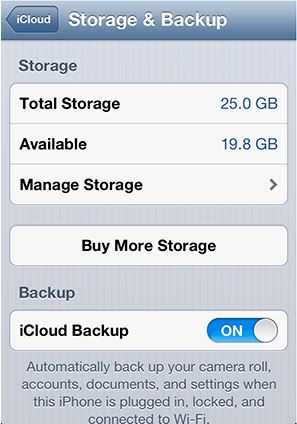
Il vous suffit de vous rendre dans les paramètres, de sélectionner iCloud puis stockage et sauvegarde. Vous avez peut-être déjà enclenché cette fonctionnalité qui permet de sauvegarder automatiquement vos données une fois par jour lorsque vous être branché sur une prise secteur et connecté en Wi-Fi. Vous avez aussi la possibilité de lancer une sauvegarde manuelle en choisissant « Sauvegarder maintenant ».
Une fois cela fait, vous pouvez allumer pour la première fois votre nouvel iPhone et vous laisser guider par l’assistant jusqu’à parvenir à une page qui vous propose de faire une restauration à partir d’une sauvegarder sur iCloud. Normalement, vous retrouverez celle que vous avez effectuée juste avant et pourrez lancer la restauration. Celle-ci durera d’autant plus longtemps en fonction du poids des données que vous avez sauvegardées.
Il vous suffit ensuite de connecter votre iPhone à iTunes pour synchroniser votre appareil avec toutes vos applications et vos fichiers multimédias.
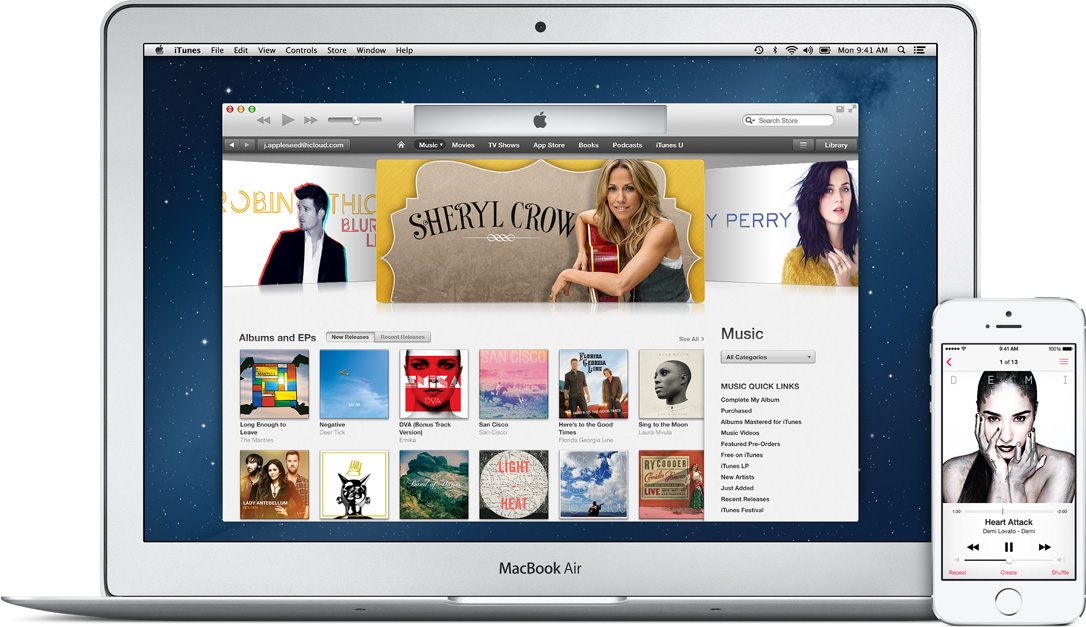
La deuxième méthode sera à utiliser si votre iPhone ne possède pas au minimum iOS 5. Pour cela, vous devez connecter votre appareil à votre Mac ou votre PC avec la dernière version d’iTunes installée. Vérifiez également que votre version d’iOS est celle qui est le plus à jour.
Après avoir relié votre smartphone grâce au câble USB, allez sur iTunes et cliquer sur Fichier puis Appareils et enfin Sauvegarde. Après que celle-ci ce soit achevée, vous pouvez vérifier qu’elle s’est bien déroulé en allant dans le menu préférences puis dans appareil et vérifier qu’il y a bien un fichier au nom de votre smartphone accompagné de l’heure de son enregistrement.
Vous pouvez ensuite allumer votre nouvel iPhone et compléter l’assistant d’installation. Une fois que vous êtes invité à restaurer votre appareil, choisissez « restaurer à partir d’une sauvegarde iTunes » et choisissez le fichier que vous souhaitez restaurer après avoir relié votre nouvel iPhone via le câble USB.
Il ne vous reste plus qu’à patienter pour pouvoir récupérer vos précieuses données et aussi à synchroniser votre compte iTunes pour retrouver vos applications.
Bonne découverte de votre nouvel appareil !
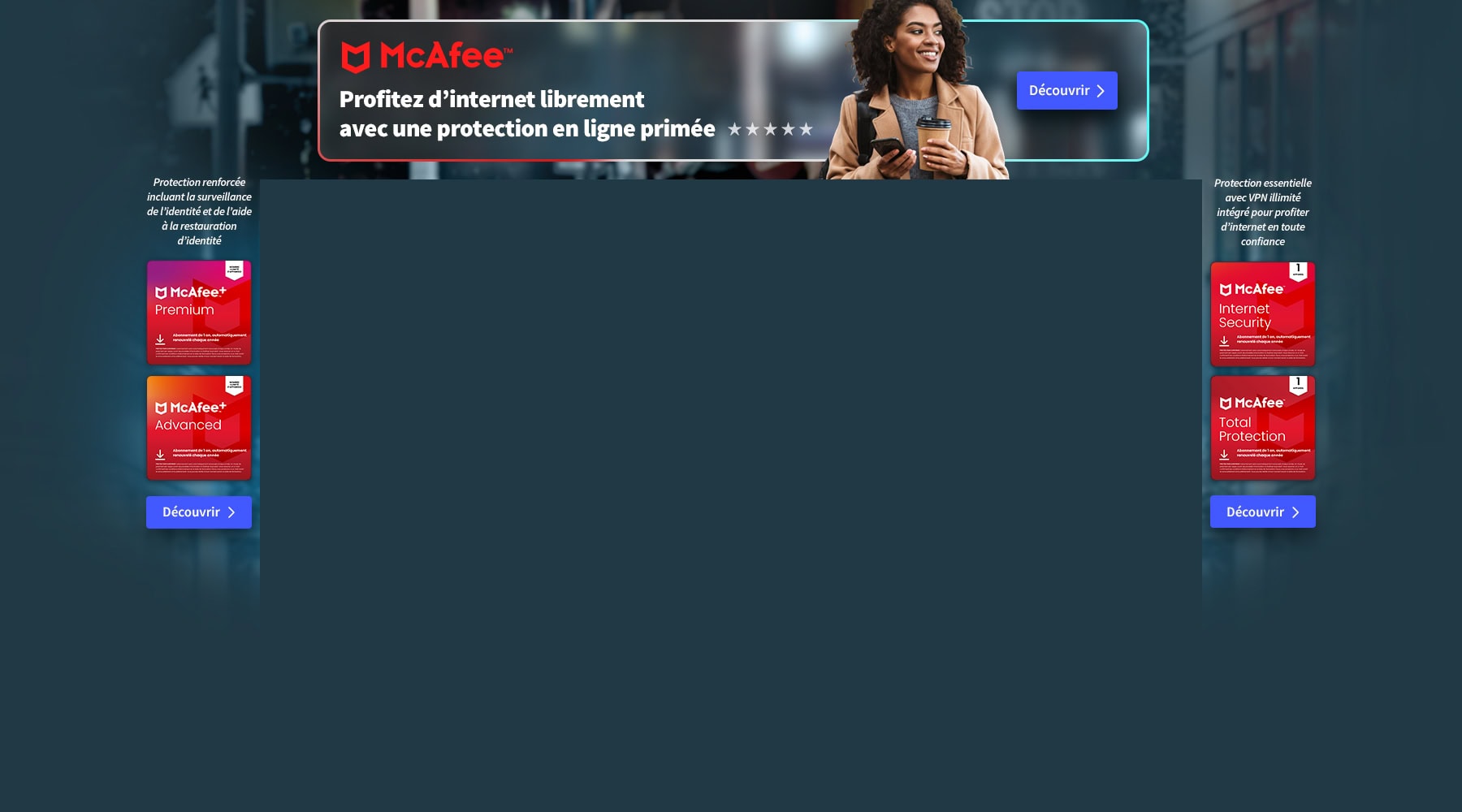
Soyez le premier à déposer un commentaire